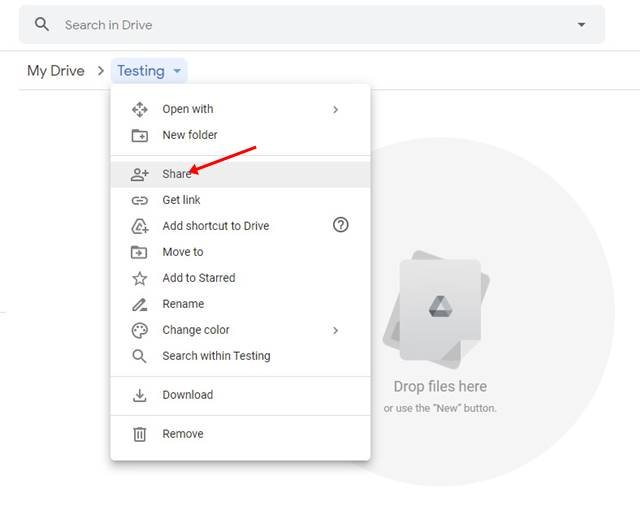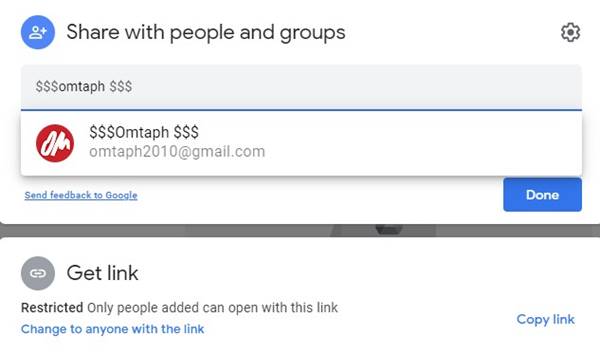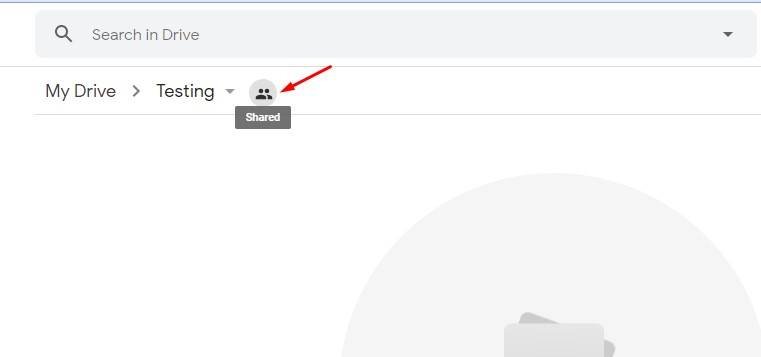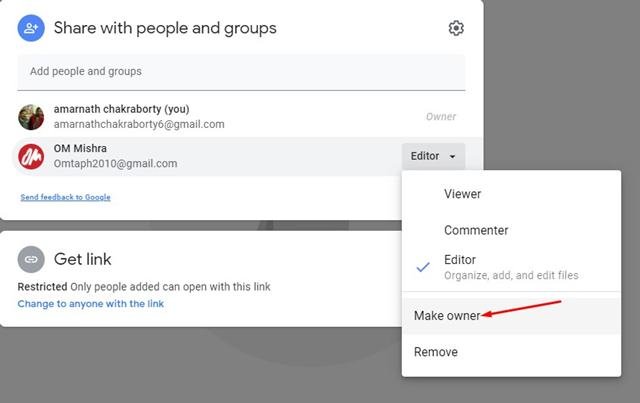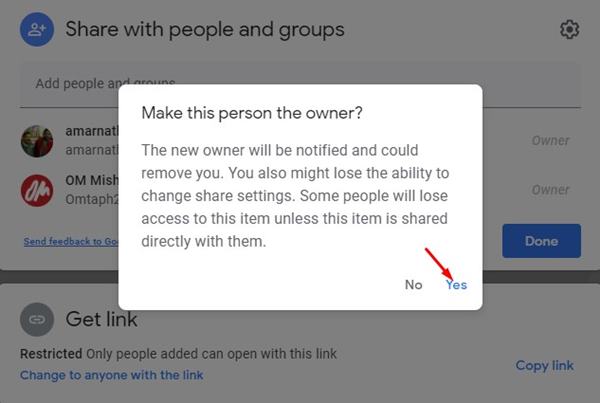Si vous utilisez les services Google depuis un certain temps, vous connaissez peut-être Google Drive. Google Drive est un système de stockage basé sur le cloud qui vous permet d’enregistrer des fichiers en ligne. Une fois enregistrés, vous pouvez accéder aux fichiers depuis n’importe quel appareil en vous connectant avec votre compte.
L’utilisation d’un service de stockage dans le cloud comme Google Drive présente de nombreux avantages. Cela vous aide non seulement à économiser de l’espace de stockage sur un smartphone/ordinateur, mais c’est également une excellente option de sauvegarde.
Si vous utilisez Google Drive depuis un certain temps, vous savez peut-être que le service cloud vous permet d’importer ou de créer des fichiers sur Google Drive. Non seulement cela, mais vous pouvez également partager vos fichiers enregistrés avec d’autres personnes.
Par défaut, vous êtes le propriétaire de tout fichier que vous importez ou créez sur Google Drive. Cependant, nous souhaitons parfois transférer la propriété d’un fichier à quelqu’un d’autre.
Étapes pour changer la propriété d’un fichier/dossier dans Google Drive
Par conséquent, si vous recherchez également des moyens de modifier le propriétaire d’un fichier dans Google Drive, vous lisez le bon guide. Dans cet article, nous partagerons un guide étape par étape sur la façon de changer le propriétaire d’un fichier dans Google Drive. Vérifions.
Étape 1. Tout d’abord, ouvrez votre navigateur Google Chrome et accédez à la page d’accueil de Google Drive.
Étape 2. Maintenant sur Google Drive, sélectionnez le dossier ou le fichier dont vous souhaitez transférer la propriété.
Étape 3. Cliquez maintenant sur le menu déroulant comme indiqué ci-dessous et cliquez sur” Partager “
Étape 4. Ensuite, saisissez une adresse e-mail valide . Une fois ajouté, cliquez sur le bouton” Terminé “.
Étape 5. Ensuite, cliquez sur le bouton” Partagé “, comme illustré dans la capture d’écran ci-dessous.
Étape 6. Cliquez maintenant sur la liste déroulante correspondant à la personne dont vous transférez la propriété. Ensuite, cliquez sur l’option “Créer un propriétaire”.
Étape 7. Dans la fenêtre de confirmation, cliquez sur le bouton” Oui “.
Remarque: Une fois que vous avez transféré la propriété d’un fichier, vous ne pourrez plus révoquer vous-même les modifications. Alors, revérifiez avant de transférer la propriété.
C’est tout! Vous avez terminé. Voici comment changer le propriétaire du fichier dans Google Drive.
Ce guide traite donc uniquement de la modification du propriétaire d’un fichier dans Google Drive. J’espère que cet article vous a aidé! Merci de le partager également avec vos amis. Si vous avez des doutes à ce sujet, faites-le nous savoir dans la zone de commentaire ci-dessous.